
In questo tutorial, ti mostreremo come installare Asterisk su AlmaLinux 8. Per chi non lo sapesse, Asterisk è un framework gratuito e open source per la creazione di applicazioni di comunicazione e è sponsorizzato da Sangoma. Asterisk alimenta sistemi IP PBX, gateway VoIP e server per conferenze per creare sistemi VoIP. Viene fornito con varie funzionalità che rendono possibile la comunicazione VoIP e se lo si desidera.
Questo articolo presuppone che tu abbia almeno una conoscenza di base di Linux, sappia come usare la shell e, soprattutto, che ospiti il tuo sito sul tuo VPS. L'installazione è abbastanza semplice e presuppone che tu sono in esecuzione nell'account root, in caso contrario potrebbe essere necessario aggiungere 'sudo ' ai comandi per ottenere i privilegi di root. Ti mostrerò passo dopo passo l'installazione di Asterisk su AlmaLinux 8. Puoi seguire le stesse istruzioni per Rocky Linux.
Prerequisiti
- Un server che esegue uno dei seguenti sistemi operativi:AlmaLinux 8, CentOS o Rocky Linux 8.
- Si consiglia di utilizzare una nuova installazione del sistema operativo per evitare potenziali problemi.
- Un
non-root sudo usero accedere all'root user. Ti consigliamo di agire comenon-root sudo user, tuttavia, poiché puoi danneggiare il tuo sistema se non stai attento quando agisci come root.
Installa Asterisk su AlmaLinux 8
Passaggio 1. Innanzitutto, iniziamo assicurandoci che il tuo sistema sia aggiornato.
sudo dnf update sudo dnf install epel-release sudo dnf config-manager --set-enabled powertools sudo dnf group install "Development Tools" sudo dnf install git wget vim net-tools sqlite-devel psmisc ncurses-devel libtermcap-devel newt-devel libxml2-devel libtiff-devel gtk2-devel libtool libuuid-devel subversion kernel-devel kernel-devel-$(uname -r) crontabs cronie-anacron libedit libedit-devel
Passaggio 2. Disabilita SELinux sul sistema CentOS.
Imposta SELinux in modalità Permissiva eseguendo i comandi seguenti:
sudo setenforce 0 sudo sed -i 's/\(^SELINUX=\).*/\SELINUX=permissive/' /etc/selinux/config
Passaggio 3. Imposta il nome host.
Imposta il nome host statico per il tuo sistema utilizzando il seguente comando:
sudo hostnamectl set-hostname asterisk.idroot.us
Successivamente, dobbiamo impostare il fuso orario corretto per il nostro sistema:
sudo timedatectl set-timezone Indonesia/Jakarta
Passaggio 4. Installazione di Jansson.
Ora scarica e installa Jansson usando il comando seguente:
sudo git clone https://github.com/akheron/jansson.git cd jansson autoreconf -i ./configure --prefix=/usr/ make sudo make install
Passaggio 5. Installazione di PJSIP.
PJSIP è una libreria di comunicazione multimediale gratuita e open source scritta in linguaggio C che implementa protocolli standard come SIP, SDP, RTP, STUN, TURN e ICE .Esegui il seguente comando per installarlo:
cd ~ git clone https://github.com/pjsip/pjproject.git cd pjproject ./configure CFLAGS="-DNDEBUG -DPJ_HAS_IPV6=1" --prefix=/usr --libdir=/usr/lib64 --enable-shared --disable-video --disable-sound --disable-opencore-amr make dep make sudo make install sudo ldconfig
Passaggio 6. Installazione di Asterisk su AlmaLinux 8.
Ora che abbiamo tutti i pacchetti di dipendenze installati, dovremmo essere pronti per scaricare e installare Asterisk:
cd ~ wget http://downloads.asterisk.org/pub/telephony/asterisk/asterisk-18-current.tar.gz tar xvfz asterisk-18-current.tar.gz cd asterisk-18*/ ./configure --libdir=/usr/lib64
Risultato:
.....
configure: Menuselect build configuration successfully completed
.$$$$$$$$$$$$$$$=..
.$7$7.. .7$$7:.
.$$:. ,$7.7
.$7. 7$$$$ .$$77
..$$. $$$$$ .$$$7
..7$ .?. $$$$$ .?. 7$$$.
$.$. .$$$7. $$$$7 .7$$$. .$$$.
.777. .$$$$$$77$$$77$$$$$7. $$$,
$$$~ .7$$$$$$$$$$$$$7. .$$$.
.$$7 .7$$$$$$$7: ?$$$.
$$$ ?7$$$$$$$$$$I .$$$7
$$$ .7$$$$$$$$$$$$$$$$ :$$$.
$$$ $$$$$$7$$$$$$$$$$$$ .$$$.
$$$ $$$ 7$$$7 .$$$ .$$$.
$$$$ $$$$7 .$$$.
7$$$7 7$$$$ 7$$$
$$$$$ $$$
$$$$7. $$ (TM)
$$$$$$$. .7$$$$$$ $$
$$$$$$$$$$$$7$$$$$$$$$.$$$$$$
$$$$$$$$$$$$$$$$.
configure: Package configured for:
configure: OS type : linux-gnu
configure: Host CPU : x86_64
configure: build-cpu:vendor:os: x86_64 : pc : linux-gnu : Ora iniziamo il processo di creazione:
make menuselect
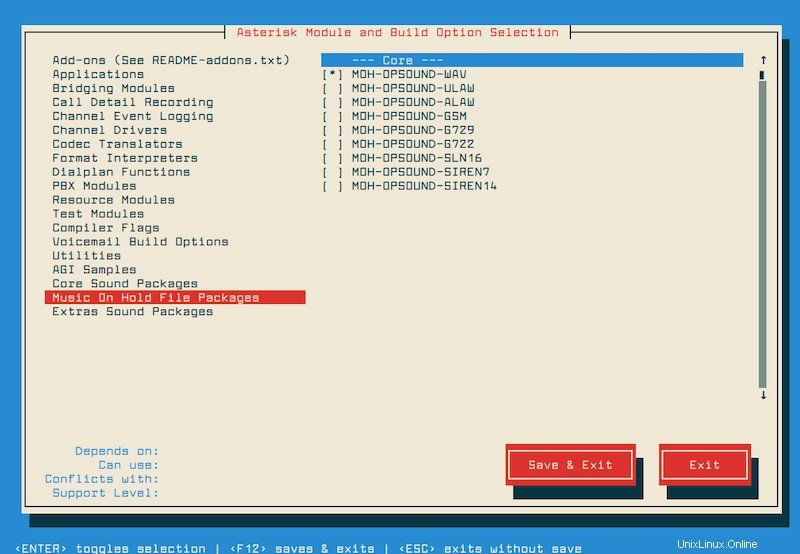
Salva la tua lista e scarica il decoder mp3 nell'albero dei sorgenti con il comando seguente:
contrib/scripts/get_mp3_source.sh
Successivamente, compila e installa Asterisk come di seguito:
make sudo make install sudo make samples sudo make config sudo ldconfig
Passaggio 7. Crea utente Asterisk e avvia Asterisk.
Crea un gruppo e un utente per i servizi di asterisco e assegna le autorizzazioni appropriate utilizzando il comando seguente:
sudo groupadd asterisk
sudo useradd -r -d /var/lib/asterisk -g asterisk asterisk
sudo usermod -aG audio,dialout asterisk
sudo chown -R asterisk.asterisk /etc/asterisk /var/{lib,log,spool}/asterisk /usr/lib64/asterisk Quindi, imposta l'utente predefinito Asterisk:
sudo nano /etc/sysconfig/asterisk
Aggiungi il seguente file:
AST_USER="asterisk" AST_GROUP="asterisk"
Inoltre, modifica/etc/asterisk/asterisk.conf file utilizzando il comando seguente:
sudo nano /etc/asterisk/asterisk.conf
Aggiungi il seguente comando:
runuser = asterisk ; The user to run as. rungroup = asterisk ; The group to run as.
Infine, riavvia il servizio Asterisk e abilitalo all'avvio:
sudo systemctl restart asterisk sudo systemctl enable asterisk sudo systemctl status asterisk
Verifica di poterti connettere ad Asterisk CLI eseguendo il comando seguente:
asterisk -rvv
Congratulazioni! Hai installato correttamente Asterisk. Grazie per aver utilizzato questo tutorial per installare Asterisk sul tuo sistema AlmaLinux 8. Per ulteriore aiuto o informazioni utili, ti consigliamo di controllare il sito Web ufficiale di Asterisk.